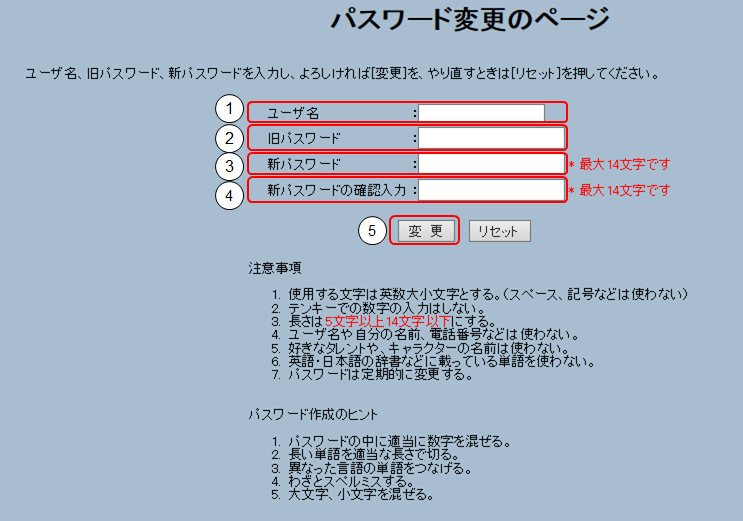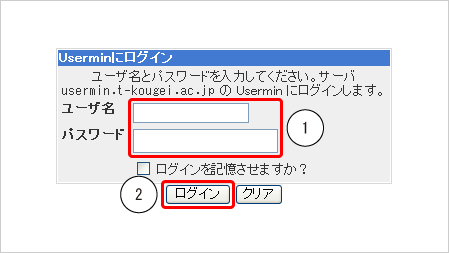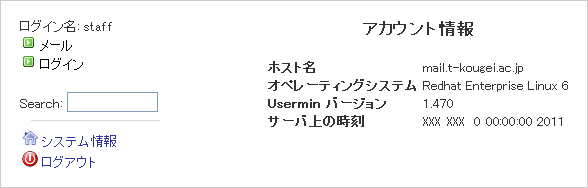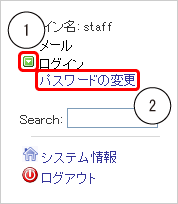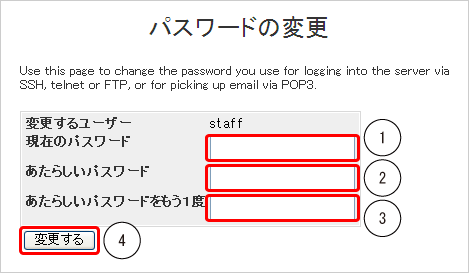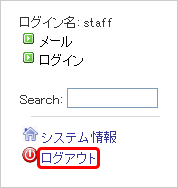情報処理教育研究センターで発行したアカウント(ユーザ名・パスワード)の発行初期時のパスワードは、無意味な文字列になっています。このパスワードは、ユーザの皆さんが随時、自由に変更することができます。
パスワード変更の準備
変更するパスワードを決めてください。
◆ 注意 ◆
パスワードは他人に推測されにくいものに変更してください。
例えば辞書にあるような一般的な単語や名前、または、それらと数字の組み合わせは避けてください。
数ヶ月おきにパスワードを適宜変更することをお勧めします。
パスワードは、情報処理教育研究センターを含め、他人に絶対に教えないようにしてください。
※情報処理教育研究センターではパスワードを直接確認することはありません。
※各説明の図はクリックすると拡大します。
PC演習室用(学生用メールと共通)のパスワード変更
step1
下記のWebページでパスワードを変更できます。パスワードの変更は、最大15分かかります。
パスワードは、半角英数字、5文字以上14文字以内で、スペース、記号を利用しないで設定してください。
step2
承認画面が出る場合がありますが、「このサイトの閲覧を続行する」をクリックし、そのまま進めてください。
パスワードの変更画面が表示されます。
表示された注意事項、パスワードのヒントをご確認ください。
- [ユーザー名]を入力
- [旧パスワード]を入力
- [新パスワード]を入力
- もう一度新しいパスワードを[新パスワードの確認]へ入力
- [変更]をクリック
※全ての欄にパスワードを入力しなければ、変更はできません。
step3
左図が表示されたらパスワードの変更は終了です。
※PC演習室のパソコンから変更する場合はログイン画面から変更可能です。
変更方法は演習室備え付けのマニュアルをお確かめください。
step4
下記リンクより、パスワードの確認ができますただし、変更後にパスワードの確認をする場合は、15分程度時間をあけて確認してください。
教職員用サーバのパスワード変更
step1
下記のWebページでパスワードを変更できます。
パスワードは半角英数字、記号も含めた8文字で、スペースを使用しないで設定してください(英字のみのパスワードには変更できません)。
- 教職員用サーバのパスワード変更はこちら 〔学内のみ・PC演習室不可〕
step2
ログイン画面が表示されます。
- 教職員用サーバでご使用の、ユーザ名とパスワードを入力
※パスワードが分からない場合、新しいパスワードを再発行します。「教職員用サーバ パスワード再発行申請書[PDF] 」を記入のうえ、教育研究情報課(厚木:センター管理室・中野:事務室)までご提出ください。
」を記入のうえ、教育研究情報課(厚木:センター管理室・中野:事務室)までご提出ください。 - [ログイン]をクリック
step3
ログインに成功すると、左図が表示されます。
- [ログイン]の矢印をクリック
- [パスワードの変更]をクリック
◆ 注意 ◆
ログイン後は、何も作業を行なってなくても、ログアウト処理は必ず行なってください。
ログアウト処理を行わないと、パスワードを盗聴される可能性があります。
step4
パスワードの変更画面が表示されます。
- [現在のパスワード]を入力
- [あたらしいパスワード]を入力
- [あたらしいパスワードをもう1度]を入力
- 3つの欄全てにパスワードが入力されていることを確認し、[変更する]をクリック
※3つの欄全てにパスワードを入力しなければ、変更はできません。
◆ 注意 ◆
パスワードは8文字以上で、数字や記号を含んだ半角英数字で構成してください。
英字だけ、または数字だけのパスワードは設定できません。
パスワードは、他人が絶対に想像がつかず、また、本人が忘れないものにしてください。
パスワードは、情報処理教育研究センターを含め、他人に絶対に教えないようにしてください。